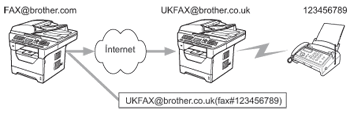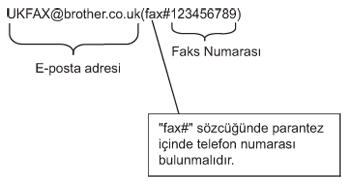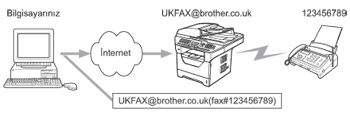Bu işlev, Brother makinesinin belgeyi internet üzerinden almasını sağlar ve ardından geleneksel telefon hatlarından başka faks makinelerine geçirir.
Makinenizi yayın geçiş aygıtı olarak kullanmak isterseniz, makinede güvendiğiniz etki alanı adını, başka bir deyişle, adın“@” işaretinden sonraki kısmını belirtmelisiniz.
Güvenilir etki alanı E-posta adresini ifade eder. Örneğin, diğer tarafın adresi bob@brother.com ise, etki alanını brother.com olarak tanımlarız. E-posta adresi jack@brother.co.uk ise etki alanını brother.co.uk olarak tanımlarız.
Güvenilir etki alanındaki herhangi bir kullanıcı yayın geçişi gönderebileceğinden güvenilir etki alanını seçerken dikkatli olun. 10 etki alanı adına kadar kayıt yapabilirsiniz.
Yayın Geçişi geleneksel telefon hatlarından en fazla 48 adet kadar faks makinesine belge geçişini destekleyebilir.
Makineden yayın geçişi
Bu örnekte, makineniz FAX@brother.com E-posta adresine sahiptir, bu makineden İngiltere’deki UKFAX@brother.co.uk E-posta adresine sahip başka bir makineye belge göndermek istiyorsunuz, bu makine geleneksel telefon hattını kullanarak belgeyi standart faks makinesine iletir. E-posta adresiniz FAX@brother.com ise, belgeyi geleneksel faks makinesine yayınlayacak olan İngiltere’deki makinede brother.com güvenilir etki alanı adını yapılandırmalısınız. Etki alanı adı bilgilerini girmezseniz, ortadaki makine (belgeyi yayınlayacak makine) @brother.com etki alanındaki makineden aldığı internet işlerine güvenmeyecektir.
Güvenilir etki alanı belirlendikten sonra, belgeyi alacak faksın telefon numarasının ardından belgeyi iletecek makinenin E-posta adresini girerek [örneğin, UKFAX@brother.co.uk] belgeyi makinenizden [örneğin, FAX@brother.com] gönderebilirsiniz. Aşağıda E-posta adresi ve telefon numarası girmeyle ilgili bir örnek vardır.
Birden çok telefon numarasına gönderme:
Belgenin birden fazla standart faks makinesine geçirilmesini istiyorsanız, adres aşağıdaki yöntemle girilebilir:
| 1 | İlk faks makinesinin UKFAX@brother.co.uk(fax#123) telefon numarasını girin. |
| 2 | OK’a basın. |
| 3 | İkinci faks makinesinin UKFAX@brother.co.uk(fax#456) telefon numarasını girin. |
| 4 | Başlat’a basın. |
Bilgisayardan yayın geçişi
Ayrıca, bilgisayarınızdan da E-posta gönderebilir ve geleneksel faks makinesine geçirebilirsiniz. Geçirilen E-postayı alacak geleneksel faks makinesinin telefon numarasını girme yöntemi kullandığınız posta uygulamasına bağlı olarak değişir. Aşağıda bazı farklı posta uygulamaları örnekleri vardır:
Bazı E-posta uygulamaları birden çok telefon numarasına göndermeyi desteklememektedir. E-posta uygulamanız birden çok telefon numarasını desteklemiyorsa, aynı anda yalnızca bir faks makinesine geçirebilirsiniz.
Makineden gönderildiğinde kullanılan aynı yöntemle geçiş makinesi adresi ve faks telefon numarasını “KİME” kutusuna girin.
UKFAX@brother.co.uk(fax#123456789)
Microsoft® Outlook®:
Microsoft® Outlook® 97 veya daha üstü için, adres bilgileri adres defterine aşağıdaki gibi girilmelidir:
Adı: fax#123456789
E-posta adresi: UKFAX@brother.co.uk